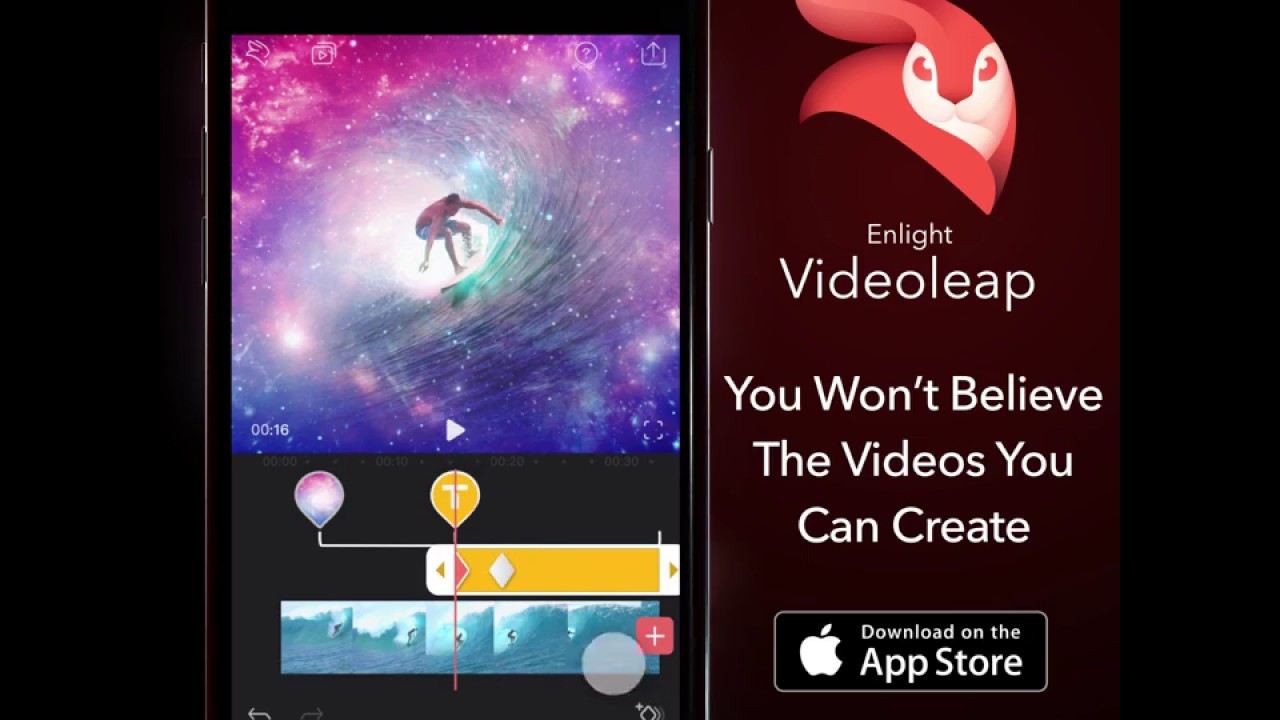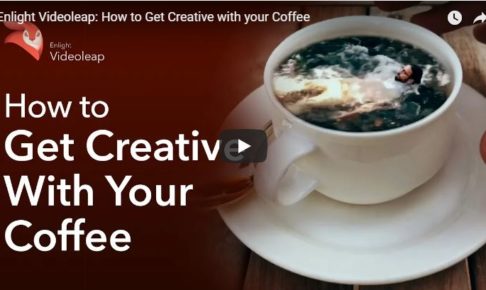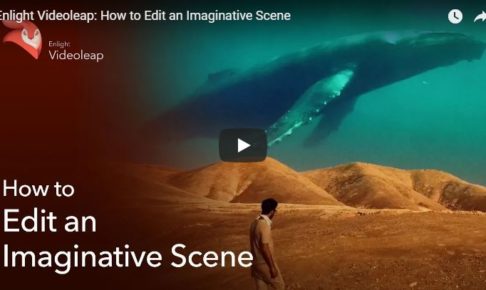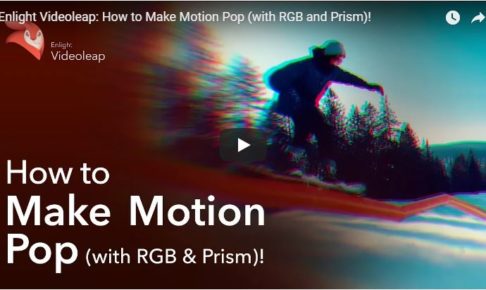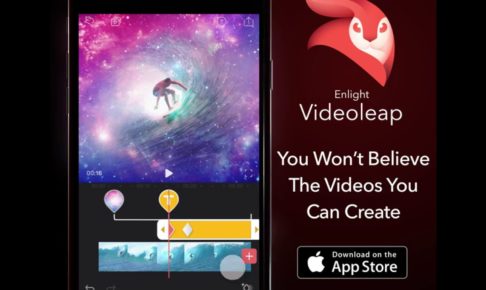Videoleapの第2弾㉛~㊷です。①~㉚をご覧になる方は下のリンクからご覧ください。
↓↓【Videoleap決定版】4K編集&高度な編集もできる最強編集アプリ「VideoLeap」↓↓
■目次
Videoleap
今回でVideoleap42選!!編集方法紹介が最後となりました。
Videoleapのメリットは何度もお伝えしていますが以下の通りです。
・4K編集ができる
・編集が重くない(アプリが弱いと編集がままならない)
・トリミングがしやすい
・画像を重ねるや音を合わせるが自由自在
・YouTubeの音源も使うことができる。
・創造力を働かせたらほぼなんでもできる!
サンタの表情が変わったりプレゼントを落としたり㉛
サンタの顔のところに顔文字を入れてプレゼントを落とすタイミングで顔を変えたりすることができる編集です。テキストを映像を合わせて使う編集方法です。
背景の色をタイミングを自由にいろんな色に変えることができる㉜
今回の紹介動画では少女がプールで水を動かしています。その動かすタイミングに合わせてプールの水の色をいろんな色に変えています。
例えば、ドローン動画であれば空の背景を青、濃い青、夕焼け色にみたいにころころ変えることがでとができるという編集方法です。
被写体の背景を消して映像に合わせる㉝
VIdeoleapで良く登場する猫ちゃんが今回登場しています。背景の映像をすべて消して、あたらしい映像の上に重ねる編集です。
ちょっと問題なのが通常の映像であれば、背景がワントーンでないことが多いのできれいに背景を消すことができないということです。
真っ白な壁の前で撮影など、背景が1色だけのところ撮影すればきれいに切り抜くことができます。
映像の光量やコントラスト、彩度を調整する㉞
まさかのここにきてのちょうどシンプルな編集方法の紹介が入ってきます。編集の①くらいであるもの(笑)と思いますがそこはスルーしておきましょう。
とてもシンプルな機能ですがかなり重要です。ドローンで撮影する場合天候によっては映像がかなり暗くなったりしてしまいます。それはそれで味なのですが、ビーチや砂浜であれば明るいほうがきれいです。
その時に光量を増やして、明るくなって色ボケするところを彩度を上げて色を付けて、コントラストで濃くして光ボケするのを調整するということができます。
4k編集のできるiMovieではこの機能が残念ながら無いのです。もし、iMovieにこの機能があればとむはiMovieをずっと使っていたかもしれません。というくらいシンプルですが重要な機能です。
音を大きくしていく、音を小さくしていく㉟
シンプルですが非常に重要なテクニックです。とむは今日までこの方法を知らなかったので分割機能を使ってリズムに合わせて何分割もして音を小さくしていくという方法を使いました。大変でした。。。
㉟ではなく②とかに置いておいてほしいテクニックです(笑)しかし、今日からはきれいに音楽を徐々に小さく/大きくしていけるのでしあわせです♪
映像に合わせてエモーションテキストを表現させる㊱
こちらもシンプルです。ポイントはキーフレーム機能でエモーションテキストを動かすということです。ミキサーで出した映像や、追加のミュージックなどは全てキーフレームで動かすことができます。
この方法は全ての編集に応用が利きます。Videoleapの優れているところの1つは確実にこのキーフレームが入ってきます。この機能がなければVideoleapで行っている編集の半分以上はできなくなることでしょう。
サウンドエフェクトを追加する㊲
サウンドエフェクトは映像のレベルを一段上にあげることができます。Videoleap自体にも効果音がありますのでそちらをつかえます。しかし、使いたい音がない時はYouTubeの音源を使うこともできます。通常ではできないので裏ワザ的方法です。
↓↓裏ワザ的方法はこちらから↓↓
ちなみにネット上ではこの情報はないのでとむが初めての情報発信者です。プチ自慢です(笑)
動画の背景を宇宙に変えて異次元感を映像にプラスする㊳
ミキサー機能を使って、背景にはVideoleapに元からある映像を足して作られています。
映像を分割する方法㊴
こちらは初歩的な編集テクニックです。なぜか最後のほうに初歩的な事が多いという謎の並び方。。。
こちらも高度な編集をするうえでとても便利です。わざわざトリミングからコピーをしなくて良いので便利です。同じシーンでも色調を変えたりしたい時に、分割すれば簡単に他の映像に影響を与えずに編集できます。
テキストを追加する㊵
ノーコメントで説明から行きましょう!テキストの入れ方です。簡単です(笑)
映像のフェードイン・フェードアウト㊶
タイトルの通りです。何気に便利です。通常の編集アプリではトラジションの高効果の中にあるだけなので、自分の好きなタイミングで使えるのはとても良いですね!
映像のトリミングの仕方㊷
タイトルの通りです。
まとめ
いかがでしたでしょうか?
ここにきてびっくりの事実ですが①~㊷で紹介されているYouTubeの動画はレベルが①~㊷の順番ではなく、㊷~①に向けて編集のレベルが上がっていくというものでした。驚きです(笑)
最後になってしまいましたが、Videoleapで編集をまず学びたい方は㊷から見ることをおすすめします。
高度な編集を求められる方は①からご覧ください。
Videoleapは基本的な編集から高度な編集まで何でもできます!Videoleapを紹介してみて改めて編集アプリの中で最強レベルだなと感じました。
Videoleap編集42選これにておしまいです。
↓↓↓以下に関連ページをご用意していますのでよろしければご覧ください↓↓↓
それでは、また♪